Cara Mengaktifkan Opsi Pengembang, USB Debugging dan OEM Unlock Pada Android
Cara Mengaktifkan Opsi Pengembang, USB Debugging dan OEM Unlock Pada Android - Pada artikel kali ini saya membagikan panduan, Cara Untuk Mengaktifkan Opsi Pengembang, USB Debugging dan OEM Unlock Pada Sistem Android. Jika Sobat sudah familiar dengan sistem android,
mungkin Sobat mungkin sudah tahu bahwa Opsi Pengembang dan Debug USB memiliki peran yang sangat penting saat melakukan tugas pada android yang menggunakan Perangkat Komputer.
Kali ini, mari kita lihat apa yang dimaksud dengan istilah dari "Open source" atau dikatakan juga ( Kebebasan untuk memodifikasi ), yang telah lama kita dengar dari zaman'nya Linux. Sebagai pewaris Linux, Sistem Android telah membawa ketenaran sampai saat ini, memenangkan pertempuran teknologi mutahir melawan sebagian besar sistem operasi SmartPhone lainnya di pasar industri teknologi.
Ini adalah satu kebebasan untuk mengubah dan meredistribusi tanpa rantai untuk dipegang. Dan, sebagai pengguna akhir (yang Anda), kebebasan terbuka dengan opsi pengembangan. Ini adalah batu loncatan kustomisasi dan kebebasan yang telah diberi label sejauh ini. Sobat tidak akan melihat sesuatu seperti fleksibilitas yang ditawarkan di OS yang lain.
Mungkin cukup untuk ulasan di atas, sekarang kita melangkah ke bagian inti dari tutorial ini yang akan memandu Sobat langkah-langkah mengaktifkan Opsi Pengembang, USB Debugging dan OEM Unlock, ikuti dengan seksama langkah-langkah dibawah ini:
Baca Tutorial :
Dan untuk mengaktifkan opsi pengembang, metode ini bergantung pada Versi Android yang Sobat gunakan. Totorial ini dengan asumsi Sobat tidak menjalankan Sistem Android yang lebih tua dari Jellybean ikuti langkah dibawah ini:
Sekarang Kita dapat mengubah Developer Options. Namun perlu di waspadai dengan risiko yang akan di timbulkan. Saya tidak akan merekomendasikan untuk melakukan apa pun di sini kecuali Sobat tahu apa yang Anda lakukan dengan pemahaman Sobat.
Cara Untuk mengaktifkan USB Debugging:
Sekarang Sobat dapat mengakses ponsel melalui ADB bahkan ketika ponsel dalam posisi brick.
Jadi apakah itu "OEM Unlock" pada perangkat android.? Sebenarnya kita belum mendengar istilah ini disebutkan di dalam Sistem Android hingga pada SIstem Android 5.0, Lollipop instilah ini berlaku.
OEM Unlock adalah kunci untuk mengunci dan membuka kunci bootloader pada perangkat. Diperlukan membuka kunci untuk mem-moding melalui Flashing ROM, Kernels, dll. Fitur ini mungkin sudah aktif sebelumnya pada beberapa perangkat seperti Nexus, pada perangkat buatan Google sendiri tetapi, tidak setiap ponsel memiliki hak istimewa ini. Jadi, mari kita lihat bagaimana Kita dapat mengaktifkan OEM ini untuk membuka kunci dengan cara mudah dan cara yang sulit.
Untuk Pengetahuan Anda Baca :
Cara Mengaktifkan OEM Unlock Pada Android (v5.0):
Dan demikianlah, Sobat mendapatkan semua kebebasan yang ditawarkan Linux dan dapat menyesuaikan telepon sesuka Sobat.
Mungkin cukup sekian untuk tutorial kali ini, semoga dapat bermanfaat dan berguna bagi pengunjung semuanya, saya ucapkan trimakasih atas kunjungan Anda, jangan lupa tinggalkan jejak komentar dan bagikan artikel ini, dan juga berlangganan untuk artikel-artikel menarik lainya melalui email. Sekian Dan Wasalam.
mungkin Sobat mungkin sudah tahu bahwa Opsi Pengembang dan Debug USB memiliki peran yang sangat penting saat melakukan tugas pada android yang menggunakan Perangkat Komputer.
 |
| Cara Mengaktifkan Opsi Pengembang, USB Debugging dan OEM Unlock Pada Android |
Ini adalah satu kebebasan untuk mengubah dan meredistribusi tanpa rantai untuk dipegang. Dan, sebagai pengguna akhir (yang Anda), kebebasan terbuka dengan opsi pengembangan. Ini adalah batu loncatan kustomisasi dan kebebasan yang telah diberi label sejauh ini. Sobat tidak akan melihat sesuatu seperti fleksibilitas yang ditawarkan di OS yang lain.
Mungkin cukup untuk ulasan di atas, sekarang kita melangkah ke bagian inti dari tutorial ini yang akan memandu Sobat langkah-langkah mengaktifkan Opsi Pengembang, USB Debugging dan OEM Unlock, ikuti dengan seksama langkah-langkah dibawah ini:
Baca Tutorial :
Cara Masuk Recovery Mode Pada Ponsel Android
01. Cara Mengaktifkan Opsi Pengembang Pada Android
Seperti yang dikatakan sebelumnya, opsi pengembang adalah pintu utama untuk melakukan kustomisasi dan modding pada Android. Muncul dengan banyak pilihan termasuk menyesuaikan berapa banyak proses yang harus ditangani seperti CPU dan fungsi dari GPU SmartPhone yang sembunyikan.Dan untuk mengaktifkan opsi pengembang, metode ini bergantung pada Versi Android yang Sobat gunakan. Totorial ini dengan asumsi Sobat tidak menjalankan Sistem Android yang lebih tua dari Jellybean ikuti langkah dibawah ini:
- Masuk ke pengaturan.
- Geser ke bawah sedikit dan temukan "About Phone". Yang biasanya berada di bagian bawah menu pengaturan.
- Selanjutnya akan menampilkan banyak detail seperti Phone Model, Manufacturer’s Name, Kernel Version, Build Version, dll.
- Lalu klik pada "Build Number" beberapa kali. Biasanya dibutuhkan sekitar 7 kali klik.
- Nanti akan muncul pesan dialog kecil dan berkedip dan menunjukan pesan "Developer Options Enabled".
- Sekarang kita tekan tombol "Back" dan Sobat akan melihat list menu baru dengan nama "Developer Options" yang ditambahkan pada menu pengaturan.
- Lalu klik pada opsi "Developer Options" dan jika slide pada menu Developer Options "Developer Options Enabled" tidak dalam posisi AKTIF, lalu aktifkan menu tersebut.
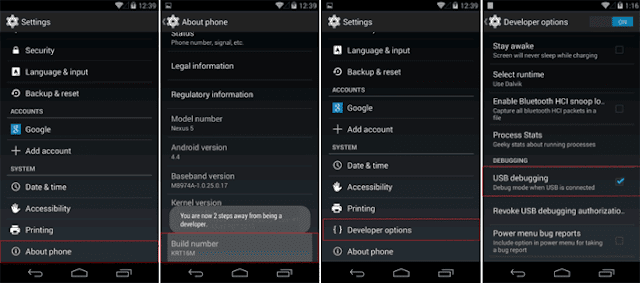 |
| Mengaktifkan USB Debugging Pada Android |
02. Cara Mengaktifkan USB Debugging Pada Android
Karena banyak yang bertanya-tanya tentang Opsi ini sejak pada zaman Android pertama, jawabannya adalah bahwa USB Debugging hanyalah sebuah pembuka jalur untuk utilitas ADB untuk membuka akses telepon dengan komputer. ADB adalah alat yang paling kuat dalam hal memperbaiki perangkat atau menyesuaikannya dengan ROM Khusus dan Kernel dan juga Skrip. Jika Sobat mengambil jalan percobaan rooting dan kustomisasi, jangan pernah lupa untuk mengatur USB debugging diaktifkan.Cara Untuk mengaktifkan USB Debugging:
- Masuk ke pengaturan.
- Cari "Developer Options" yang telah Anda aktifkan sebelumnya.
- Di dalam Opsi Pengembang, cari "USB Debugging".
- Pastikan bahwa "Enable Developer Options" telah AKTIF, kalau tidak, Sobat tidak akan bisa melakukan apa pun dengan ADB.
- Geser atau Centang kotak di samping "USB Debugging".
- Sekarang, hubungkan ponsel Sobat melalui USB ke PC.
- Harus ada USB Debugging yang terdaftar di bilah status. Jika meminta prompt, ketuk "Always Enable".
Sekarang Sobat dapat mengakses ponsel melalui ADB bahkan ketika ponsel dalam posisi brick.
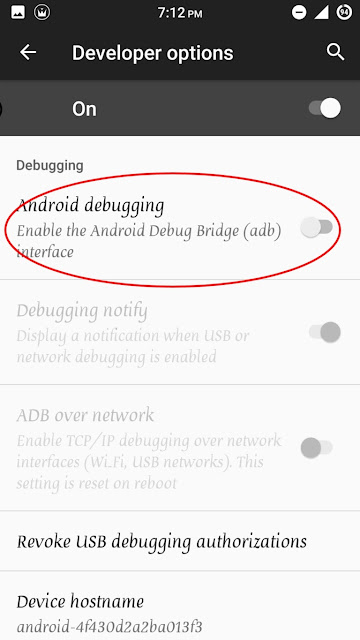 |
| Enable Android Debugging |
03. Cara Mengaktifkan OEM Unlock Pada Android
Setelah bertahun-tahun ini, kita belum terbiasa dengan istilah "OEM". Itu sebenarnya bukan topik saya, tetapi, OEM Unlock adalah semacam tanggung jawab yang sah.Jadi apakah itu "OEM Unlock" pada perangkat android.? Sebenarnya kita belum mendengar istilah ini disebutkan di dalam Sistem Android hingga pada SIstem Android 5.0, Lollipop instilah ini berlaku.
OEM Unlock adalah kunci untuk mengunci dan membuka kunci bootloader pada perangkat. Diperlukan membuka kunci untuk mem-moding melalui Flashing ROM, Kernels, dll. Fitur ini mungkin sudah aktif sebelumnya pada beberapa perangkat seperti Nexus, pada perangkat buatan Google sendiri tetapi, tidak setiap ponsel memiliki hak istimewa ini. Jadi, mari kita lihat bagaimana Kita dapat mengaktifkan OEM ini untuk membuka kunci dengan cara mudah dan cara yang sulit.
Untuk Pengetahuan Anda Baca :
Panduan Lengkap Menggunakan TWRP Pada Android
Cara Mengaktifkan OEM Unlock Pada Android (v5.0):
- Yah, tentu saja kita mulai dengan membuka "Pengaturan".
- Masuk menu "Developer Options" yang baru dibuka. Jika Sobat belum mengaktifkan'nya Sobat dapat mebacanya poin di atas dan aktifkan terlebih dahulu.
- Cari opsi "OEM Unlock" pada Developer Options. yang biasanya terdapat di bawah opsi "Bluetooth HCI".
- Dan klik kotak di sebelahnya.
- Dan sekarang kita dapat mengakses bootloader.
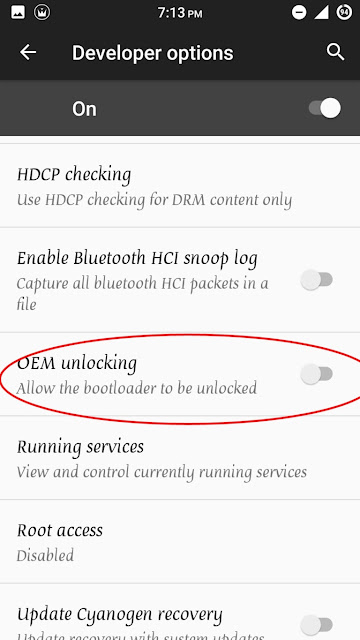 |
| Enabled OEM Unlock Android |
Dan demikianlah, Sobat mendapatkan semua kebebasan yang ditawarkan Linux dan dapat menyesuaikan telepon sesuka Sobat.
Mungkin cukup sekian untuk tutorial kali ini, semoga dapat bermanfaat dan berguna bagi pengunjung semuanya, saya ucapkan trimakasih atas kunjungan Anda, jangan lupa tinggalkan jejak komentar dan bagikan artikel ini, dan juga berlangganan untuk artikel-artikel menarik lainya melalui email. Sekian Dan Wasalam.
Posting Komentar untuk "Cara Mengaktifkan Opsi Pengembang, USB Debugging dan OEM Unlock Pada Android"
ETIKA DALAM BERKOMENTAR
☑ Silahkan tinggalkan pesan jika Anda mempunyai Kritik dan Saran, atau mempunyai pertanya'an seputar topik pembahasan.
☑ Dimohon untuk memberikan komentar dengan sopan dan ramah.
☑ Hindari penerapan link aktif dan spam dalam berkomentar.
☑ Silahkan pergunakan etika dalam berkomentar, hindari komentar yang bersifat merugikan orang lain, porno grafi, kebencian dan komentar yang mengandung SARA.
☑ okflash.net berhak menghapus komentar yang terindikasi spam, dan mengandung link aktif, dan komentar yang melanggar etika berkomentar.
☑ okflash.net sangat menghargai keramahan dalam komentar Anda.
☑ okflash.net mengucapkan trimakasih atas kunjungan dan komentar Anda.